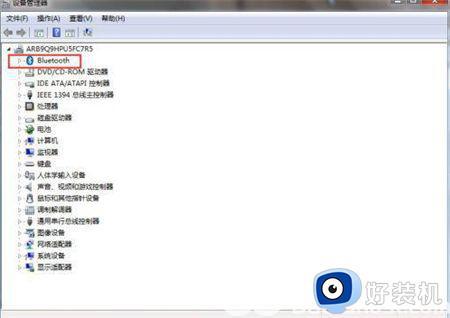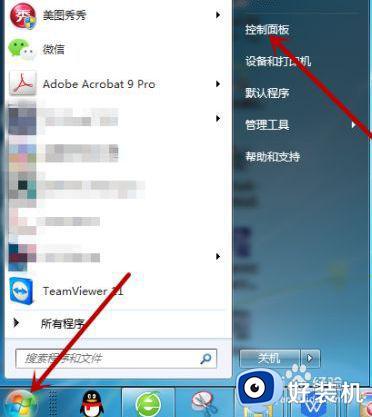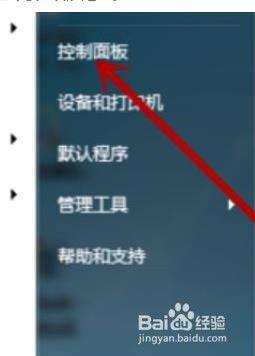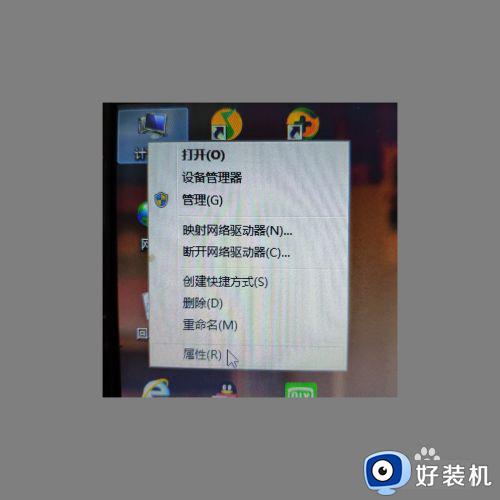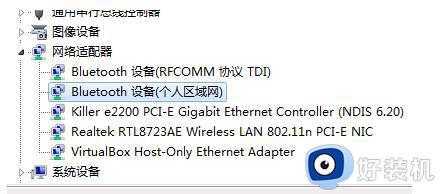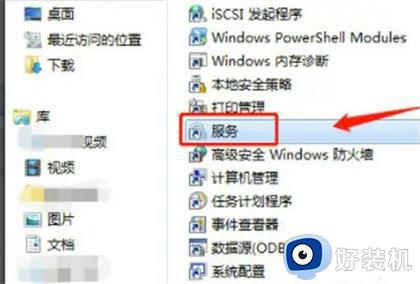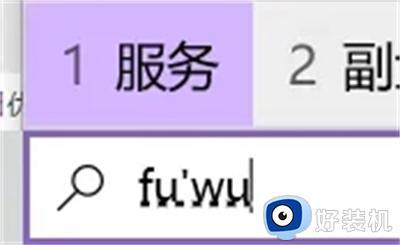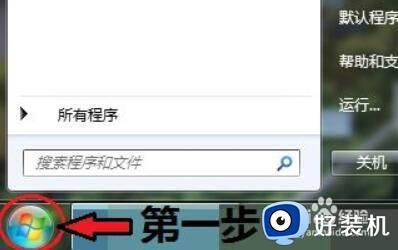win7笔记本蓝牙搜索不到设备怎么办 win7系统蓝牙搜索不到设备解决方法
时间:2022-03-07 11:41:09作者:xinxin
现阶段,越来越多的用户在使用win7笔记本电脑的时候,大多会选择通过无线蓝牙来外接一些设备,不过近日有用户在进行蓝牙设备连接win7笔记本电脑的过程中,却总是搜索不到设备,面对这种情况应该怎么办呢?这里小编就来告诉大家win7笔记本蓝牙搜索不到设备解决方法。
推荐下载:电脑系统win7旗舰版
具体方法:
1、首先,我们打开电脑,找到桌面上的计算机软件,然后单击鼠标右键选择“属性”选项即可。
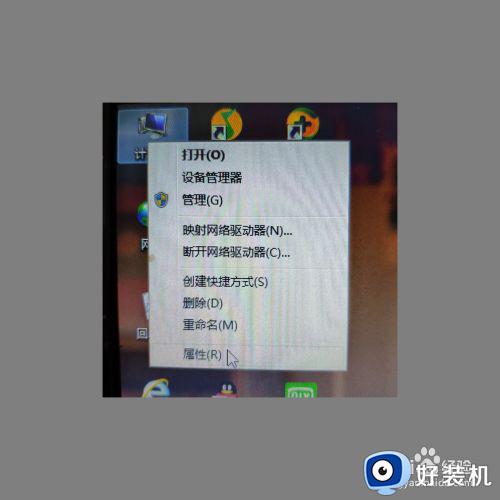
2、然后,我们进入计算机属性的窗口,在这里可以看到一个“设备管理器”的选项,大家点击进入即可。
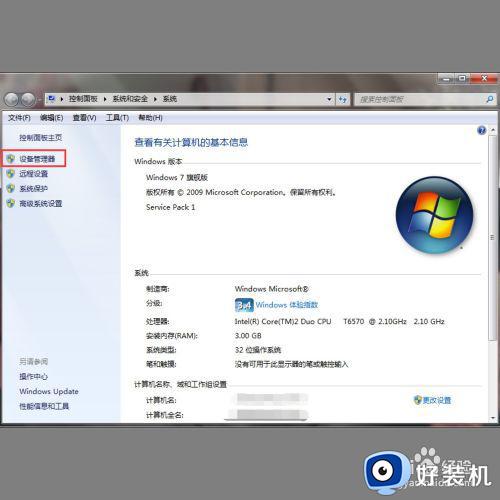
3、之后,我们进入设备管理器的窗口,在这个窗口可以看到一个“Bluetooth”的选项,点击即可。
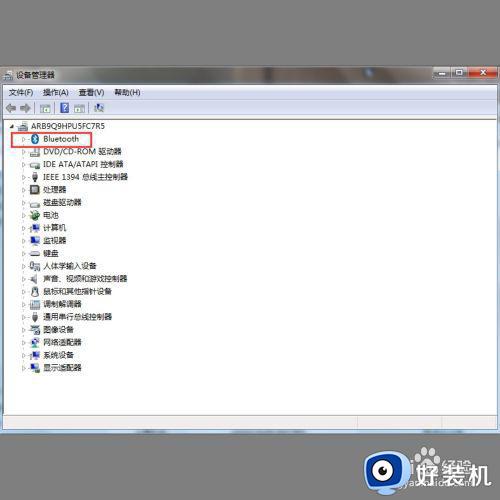
4、最后,我们可以看到下面的三个蓝牙相关选项,对每一个选项右键单击禁用再启用即可。
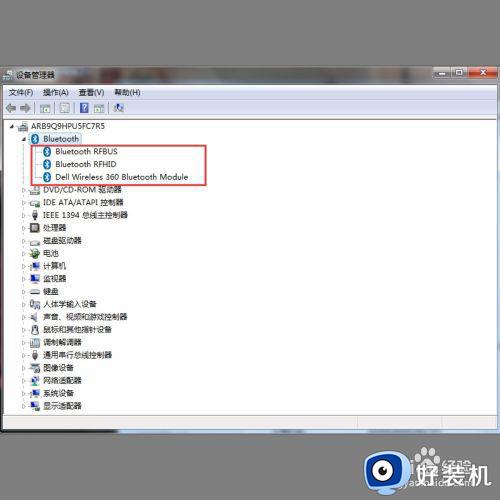
以上就是有关win7笔记本蓝牙搜索不到设备解决方法了,如果有遇到这种情况,那么你就可以根据小编的操作来进行解决,非常的简单快速,一步到位。